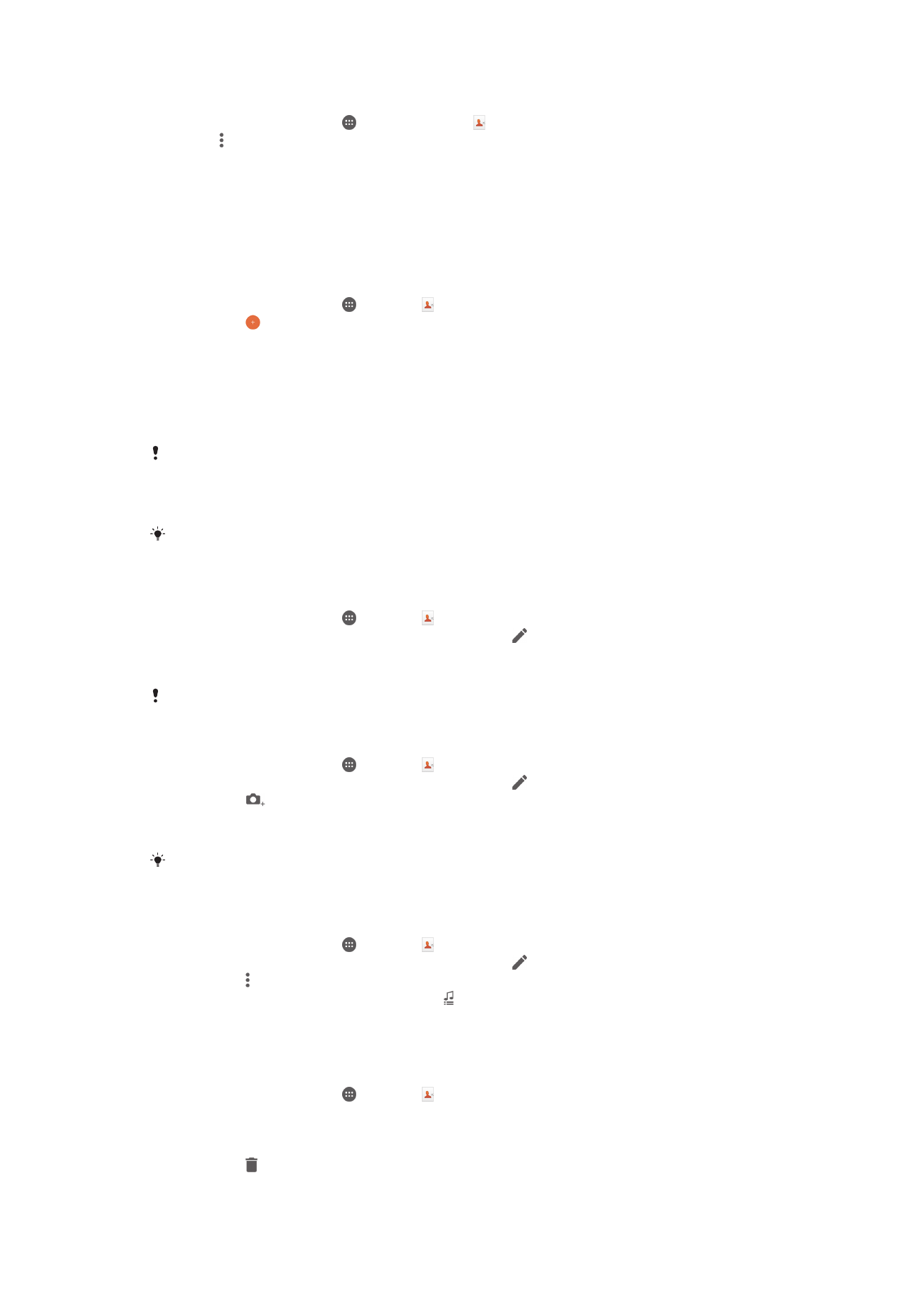
Tengiliðum bætt við og þeim breytt
Tengilið bætt við
1
Á Heimaskjár pikkarðu á og svo á .
2
Pikkaðu á .
3
Ef þú hefur samstillt tengiliðina við einn eða fleiri reikninga og ert að bæta tengilið
við í fyrsta sinn verðurðu að velja reikninginn sem þú vilt bæta tengiliðnum við.
Annars pikkarðu á
Engin öryggisafrit ef þú vilt bara nota og vista tengiliðinn í
tækinu.
4
Sláðu inn eða veldu upplýsingar sem óskað er eftir fyrir tengiliðinn.
5
Þegar því er lokið pikkarðu á
VISTA.
Þegar þú hefur valið samstillingarreikning í skrefi 3 verður sá reikningur sjálfgefinn næst þegar
þú bætir tengilið við. Þegar þú vistar tengilið á tiltekinn reikning verður sá reikningur sjálfgefinn
til að vista á næst þegar þú bætir tengilið við. Ef þú hefur vistað tengilið á tiltekinn reikning og
vilt breyta honum þarftu að búa til nýjan tengilið og velja annan reikning til að vista hann á.
Ef þú setur plúsmerki og landsnúmer á undan símanúmeri tengiliðar þarftu ekki að breyta
númerinu þegar þú hringir frá öðrum löndum.
Tengilið breytt
1
Á Heimaskjár pikkarðu á og svo á .
2
Pikkaðu á tengiliðinn sem þú vilt breyta og síðan á .
3
Breyttu viðeigandi upplýsingum.
4
Þegar því er lokið pikkarðu á
VISTA.
Sumar samstillingarþjónustur leyfa ekki að upplýsingum um tengiliði sé breytt.
Mynd tengd við tengilið
1
Á Heimaskjár pikkarðu á og svo á .
2
Pikkaðu á tengiliðinn sem þú vilt breyta og síðan á .
3
Pikkaðu á
og veldu aðferð til að bæta myndinni við og breyttu henni eftir
þörfum.
4
Þegar þú hefur bætt myndinni við pikkarðu á
VISTA.
Einnig er hægt að setja mynd inn á tengilið beint frá
Albúm forritinu. Ef þú vilt bæta við mynd
sem er vistuð á reikningi á netinu verður þú að sækja myndina fyrst.
Hringitónn sérstilltur fyrir tengilið
1
Á Heimaskjár pikkarðu á og svo á .
2
Pikkaðu á tengiliðinn sem þú vilt breyta og síðan á .
3
Pikkaðu á >
Velja hringitón.
4
Veldu valkost úr listanum eða pikkaðu á til að velja tónlistarskrá í tækinu og
pikkaðu svo á
Lokið.
5
Pikkaðu á
VISTA.
Tengiliðum eytt
1
Á Heimaskjár pikkarðu á og svo á .
2
Snertu og haltu inni tengiliðnum sem þú vilt eyða.
3
Til að eyða öllum tengiliðum skaltu pikka á örina niður til að opna fellivalmyndina og
velja svo
Merkja allt.
4
Pikkaðu á og svo á
Eyða.
68
Þetta er internetútgáfa þessarar útgáfu. © Prentið aðeins til einkanota.
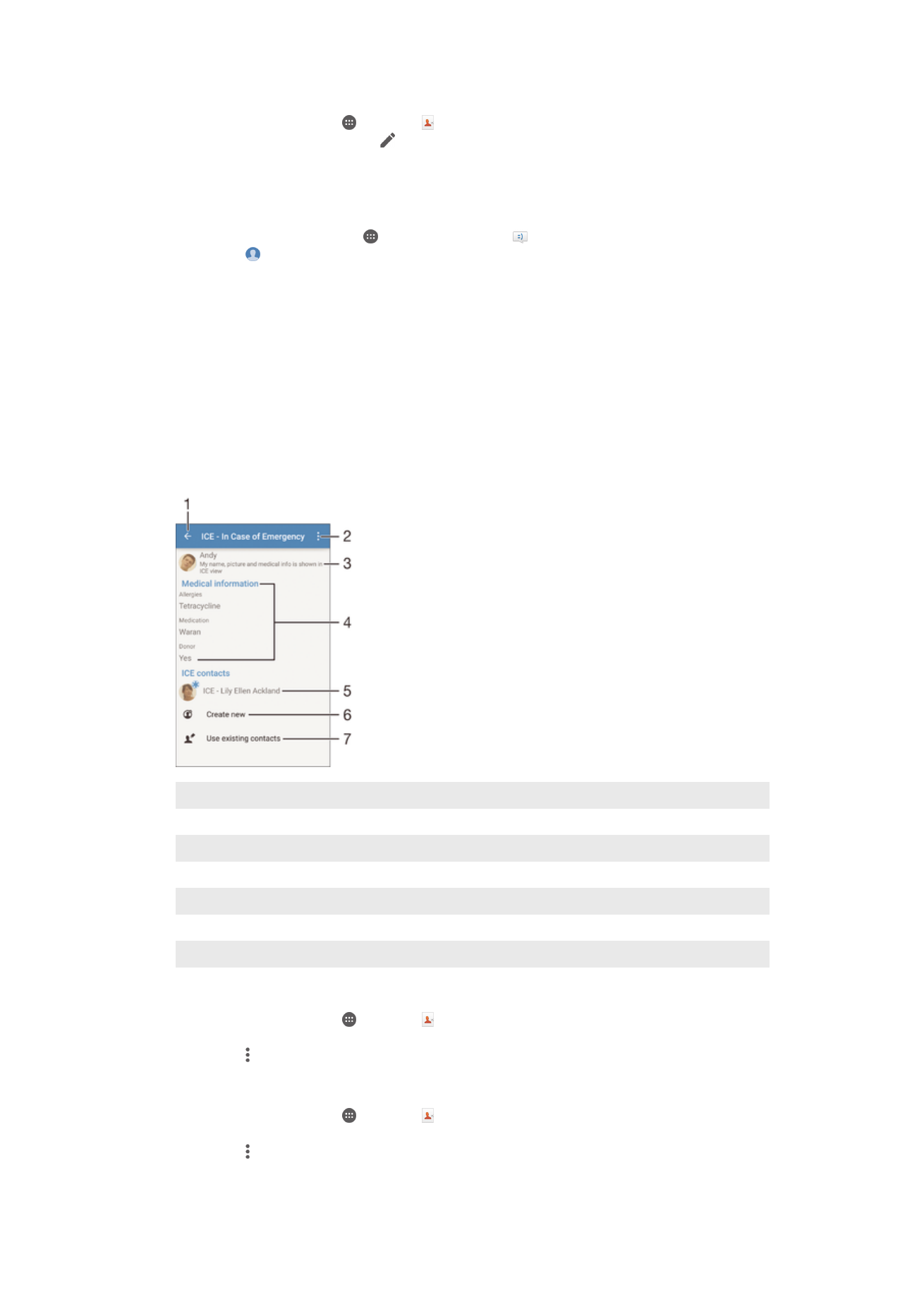
Samskiptaupplýsingum þínum breytt
1
Á Heimaskjár pikkarðu á og svo á .
2
Pikkaðu á
Ég sjálf/ur og svo á .
3
Sláðu inn nýjar upplýsingar eða breyttu því sem þú vilt breyta.
4
Þegar því er lokið pikkarðu á
VISTA.
Nýr tengiliður búinn til úr textaskilaboðum
1
Á Heimaskjár skaltu pikka á og finna og pikka á .
2
Pikkaðu á >
Vista.
3
Veldu fyrirliggjandi tengilið og pikkaðu á
Búa til nýjan tengilið.
4
Breyttu tengiliðaupplýsingunum og pikkaðu á
VISTA.